¿Estás cansado de perder esos preciosos momentos compartidos durante las llamadas de FaceTime? ¡Dile adiós a la frustración y hola a una solución revolucionaria! Ya seas usuario de iPhone o Mac, te tenemos cubierto con la guía definitiva sobre cómo grabar sin esfuerzo las llamadas de FaceTime con audio nítido. ¡Prepárate para capturar y atesorar esas conversaciones inolvidables como nunca antes!
Introducción
FaceTime, la aplicación pionera de videollamadas de Apple, se ha convertido en una herramienta de comunicación esencial en nuestra era digital. Con sus capacidades de video y audio de alta calidad, conecta a las personas de todo el mundo sin problemas, ya sea para una charla casual, una reunión de negocios o una reunión familiar. La simplicidad y accesibilidad de FaceTime la convierten en una aplicación de referencia para millones de usuarios.
La grabación de llamadas de FaceTime, particularmente con audio, ha ganado importancia por muchas razones. Ayuda a capturar conversaciones importantes, conmemorar momentos preciados con seres queridos o incluso documentar puntos clave de una reunión profesional. Sin embargo, el proceso de grabar llamadas de FaceTime con audio puede ser una tarea complicada, especialmente para aquellos que no están familiarizados con el sistema operativo único de Apple.
Este artículo tiene como objetivo servir como una guía completa para grabar llamadas de FaceTime con audio tanto en iPhone como en Mac. Proporcionará instrucciones paso a paso, consejos y soluciones a problemas comunes, haciendo que el proceso sea accesible para todos. Tanto si eres un usuario experto en tecnología como si eres un principiante, esta guía tiene como objetivo equiparte con el conocimiento que necesitas para capturar con éxito tus llamadas de FaceTime.
Guía para grabar llamadas de Facetime
1. Prepararse para la grabación:
En una Mac, abre la aplicación FaceTime.
Alternativamente, si estás utilizando otro dispositivo, abre un enlace de FaceTime en el navegador Chrome.
2. Iniciar ScreenApp:
Navega a ScreenApp’s utilizando tu navegador web preferido.
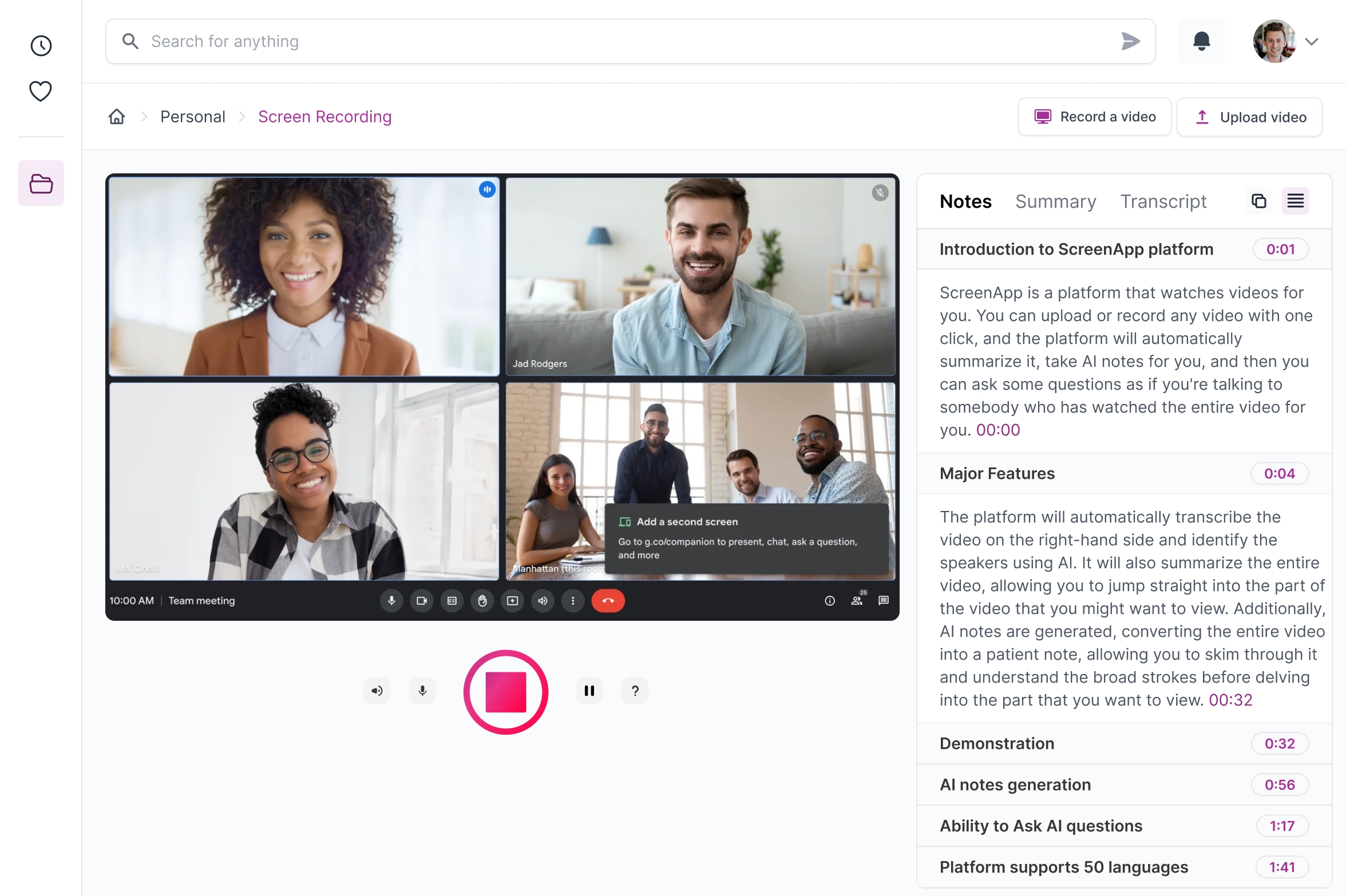
3. Iniciar la grabación de la llamada:
Una vez que estés en la llamada de FaceTime, cambia a la ventana de ScreenApp.
Selecciona la opción para grabar la ventana o pantalla específica donde se está ejecutando FaceTime.
Haz clic en “Iniciar grabación” para comenzar a capturar la llamada de FaceTime.
4. Guardado y transcripción automáticos:
Después de que termines la llamada y detengas la grabación, ScreenApp guarda automáticamente el archivo de video.
El video grabado también será transcrito y se generarán notas de IA para tu conveniencia.
Opcional: Usar QuickTime Player
- Abre QuickTime Player.
- Haz clic en “Archivo” y luego selecciona “Nueva grabación de pantalla”.
- Haz clic en la flecha junto al botón de grabación y selecciona “Micrófono integrado”.
- Haz clic en “Grabar”.
- Abre FaceTime y haz tu llamada.
- Para detener la grabación, haz clic en el botón de detener en la barra de menú.
Manejo de la configuración de audio para las llamadas de FaceTime
Si bien QuickTime Player y la barra de herramientas de Captura de pantalla graban el audio del sistema, el micrófono incorporado de tu Mac se utiliza para grabar tu voz. Asegúrate de que tus alrededores estén tranquilos para obtener la mejor calidad de audio.
Guardar y acceder a las llamadas grabadas
Tanto con la barra de herramientas de Captura de pantalla como con QuickTime Player, tu grabación se guarda automáticamente en la ubicación que seleccionaste en las opciones. Por defecto, es el escritorio.
Consejos y trucos para una mejor grabación de llamadas de FaceTime en Mac
- Asegúrate de tener una conexión a Internet estable para obtener la mejor calidad de videollamada.
- Considera usar un micrófono externo para una mejor calidad de grabación de audio.
- Cierra las aplicaciones innecesarias para asegurarte de que tu Mac funcione sin problemas durante la llamada.
Solución de problemas comunes en la grabación de Mac
- Si tu grabación no tiene sonido, asegúrate de que el micrófono correcto esté seleccionado en las opciones de grabación.
- Si QuickTime Player no puede grabar la pantalla, verifica que tenga permiso de Grabación de pantalla en Preferencias del Sistema > Seguridad y privacidad > Privacidad.
- Si la grabación es entrecortada, intenta cerrar otras aplicaciones para liberar recursos del sistema.
En las próximas secciones, compararemos la grabación de llamadas de FaceTime en iPhone versus Mac y proporcionaremos respuestas a las preguntas más frecuentes. ¡Mantente atento!
Cómo grabar una llamada de FaceTime con audio en iPhone
Requisitos básicos y configuración
Antes de comenzar a grabar llamadas de FaceTime con audio en tu iPhone, debes asegurarte de algunas cosas:
- Tienes un iPhone con iOS 11 o posterior, ya que la función de Grabación de pantalla se introdujo en iOS 11.
- La función de Grabación de pantalla se agrega a tu Centro de control para un fácil acceso.
Para agregar Grabación de pantalla a tu Centro de control:
- Ve a Configuración > Centro de control > Personalizar controles.
- Encuentra Grabación de pantalla en la sección “Más controles” y toca el botón verde ”+” al lado.
Guía paso a paso para usar la función de grabación de pantalla
- Desliza el dedo hacia arriba desde la parte inferior de la pantalla (o hacia abajo desde la esquina superior derecha en el iPhone X o posterior) para acceder al Centro de control.
- Mantén presionado el botón de Grabación de pantalla.
- Toca el botón “Micrófono” para encenderlo (se resaltará) para asegurarte de que se capture el audio.
- Toca “Comenzar grabación”, luego espera a que se complete la cuenta regresiva de tres segundos.
- Sal del Centro de control y abre FaceTime para comenzar tu llamada.
- Para detener la grabación, toca el indicador de tiempo rojo en la parte superior de la pantalla, luego toca “Detener”.
Manejo de la configuración de audio para las llamadas de FaceTime
De forma predeterminada, el micrófono de tu iPhone grabará tu propia voz, pero para grabar el audio de la persona al otro lado de la llamada, deberás usar el modo de altavoz durante la llamada.
Guardar y acceder a las llamadas grabadas
Después de detener la grabación, tu video se guardará automáticamente en tu aplicación Fotos. Puedes acceder a él abriendo la aplicación y desplazándote hasta la parte inferior del álbum “Recientes”, o visitando el álbum “Grabaciones de pantalla”.
Consejos y trucos para una mejor grabación de llamadas de FaceTime en iPhone
- Asegúrate de tener una conexión a Internet estable para mantener la calidad de la llamada.
- Usa auriculares con un micrófono incorporado para una mejor calidad de grabación de audio.
- Intenta realizar tu llamada en un ambiente tranquilo para reducir el ruido de fondo.
Solución de problemas comunes en la grabación de iPhone
- Si tu grabación de pantalla no captura audio, asegúrate de que el micrófono esté encendido en la configuración de Grabación de pantalla.
- Si el botón de Grabación de pantalla está atenuado, intenta reiniciar tu iPhone.
- Si no puedes encontrar tu grabación, asegúrate de tener suficiente espacio de almacenamiento en tu iPhone. Las grabaciones de pantalla pueden consumir una cantidad significativa de espacio.
En la siguiente sección, veremos cómo grabar llamadas de FaceTime con audio en tu Mac. ¡Mantente atento!
Cómo grabar una llamada de FaceTime con audio en Mac
Requisitos básicos y configuración
Para grabar llamadas de FaceTime con audio en tu Mac, debes asegurarte de lo siguiente:
- Tienes una Mac con macOS Mojave o posterior, ya que la barra de herramientas de Captura de pantalla se introdujo en Mojave.
- Tienes QuickTime Player instalado en tu Mac. Viene preinstalado en todas las Mac nuevas, pero si lo has eliminado, puedes descargarlo nuevamente desde la App Store.
Diferencias entre las grabaciones de llamadas de FaceTime en iPhone y Mac
Comparación de características y funcionalidad
Si bien tanto iPhone como Mac ofrecen formas eficientes de grabar llamadas de FaceTime, existen diferencias en las características y la funcionalidad entre estas dos plataformas.
- iPhone: La grabación en iPhone es sencilla con la función de Grabación de pantalla integrada en el Centro de control. Sin embargo, solo graba audio externo, lo que significa que debes poner tu llamada en modo de altavoz para grabar el audio de la otra parte.
- Mac: La Mac ofrece dos métodos integrados para grabar: la barra de herramientas de Captura de pantalla y QuickTime Player. Ambos pueden capturar audio del sistema, e incluso QuickTime Player ofrece algunas funciones de edición simples. Sin embargo, usarlos puede ser un poco más complejo en comparación con la función de Grabación de pantalla del iPhone.
Pros y contras de grabar en cada plataforma
Grabar en cada plataforma tiene sus ventajas y desventajas.
- Pros de iPhone: Simple y fácil de usar, accesible directamente desde el Centro de control y se integra fácilmente con el ecosistema iOS.
- Contras de iPhone: No graba el audio del sistema, puede requerir que pongas la llamada en modo de altavoz, menos control sobre el formato y la calidad del video.
- Pros de Mac: Puede capturar el audio del sistema, ofrece más control sobre la grabación con dos métodos diferentes, los archivos grabados se pueden guardar directamente en varias ubicaciones y QuickTime Player proporciona algunas funciones de edición básicas.
- Contras de Mac: Más complejo de usar y requiere más recursos del sistema, lo que puede provocar retrasos si tu Mac tiene pocos recursos.
Si debes grabar tus llamadas de FaceTime en iPhone o Mac depende en gran medida de tus necesidades específicas, recursos y el nivel de control que desees sobre las etapas de grabación y post-procesamiento.
Configuración avanzada de grabación de audio
Exploración de opciones de micrófono adicionales
Tanto iPhone como Mac ofrecen opciones para usar micrófonos externos para grabar audio, lo que permite una mayor calidad de sonido. Para iPhone, podrías usar auriculares con cable o auriculares inalámbricos como AirPods. Los usuarios de Mac tienen una gama aún más amplia de opciones, desde micrófonos USB hasta micrófonos XLR de nivel profesional con una interfaz de audio.
Ajuste de los niveles de volumen para una grabación de audio óptima
Los niveles de volumen tanto de tu micrófono como de la llamada de FaceTime en sí pueden afectar la calidad de audio de tu grabación. Asegúrate de que tu volumen esté en un nivel apropiado, no demasiado alto para causar distorsión, y no demasiado bajo para ser inaudible. En iPhone, puedes ajustar estos en Configuración > Sonidos y vibraciones. En Mac, ve a Preferencias del Sistema > Sonido.
Utilización de micrófonos externos para mejorar la calidad del audio
Los micrófonos externos pueden mejorar significativamente la calidad de tus grabaciones de audio. Si grabas regularmente llamadas de FaceTime para uso profesional, podría valer la pena invertir en un micrófono de buena calidad. Elige uno que se adapte mejor a tus necesidades, por ejemplo, un micrófono Lavalier para llamadas individuales o un micrófono de condensador para grabación de audio de alta calidad en un ambiente tranquilo.
Aplicaciones de terceros para grabar llamadas de FaceTime
Revisión de aplicaciones populares de terceros y sus características
Si bien las opciones integradas de Apple para la grabación de pantalla funcionan razonablemente bien, varias aplicaciones de terceros ofrecen funciones más avanzadas. Aplicaciones como Camtasia de TechSmith o iPhone Screen Recorder de AceThinker (para iPhone) y ScreenFlow o Call Recorder for FaceTime (para Mac) proporcionan potentes herramientas de grabación y edición.
Comparación de aplicaciones de terceros versus métodos de grabación integrados
En comparación con los métodos de grabación integrados, las aplicaciones de terceros generalmente ofrecen más control sobre el proceso de grabación, mejor calidad de audio y video, y funciones adicionales como almacenamiento directo en la nube, edición en tiempo real y más. Sin embargo, también requieren descargas adicionales, pueden ser costosas y pueden tener una curva de aprendizaje.
Los pros y los contras de usar aplicaciones de terceros para grabar
- Pros: Control mejorado sobre la grabación, funciones de edición avanzadas, calidad de audio y video mejorada y potencial de integración de almacenamiento en la nube.
- Contras: Puede requerir descargas adicionales, puede ser costoso, puede requerir una curva de aprendizaje y posibles problemas de compatibilidad.
Recuerda, si bien las aplicaciones de terceros pueden ofrecer capacidades ampliadas, los métodos integrados de Apple son más que capaces para la mayoría de las necesidades de grabación de llamadas de FaceTime.
Administración y edición de llamadas de FaceTime grabadas
Cómo recortar y editar videos de FaceTime grabados en iPhone y Mac
Una vez que hayas grabado una llamada de FaceTime, es posible que desees recortar o editar el video.
- iPhone: Abre la aplicación Fotos y selecciona tu grabación. Toca Editar y verás un control deslizante en la parte inferior de la pantalla. Arrastra los extremos del control deslizante para elegir la porción del video que deseas conservar, luego toca Listo.
- Mac: Abre tu grabación en QuickTime Player, luego selecciona Editar > Recortar (o presiona Comando + T). Similar a iPhone, ajusta el control deslizante amarillo para seleccionar la porción del video que deseas conservar, luego haz clic en Recortar.
Administración del almacenamiento para tus grabaciones
Las grabaciones de video pueden ocupar una cantidad significativa de espacio en tu dispositivo. Hacer copias de seguridad y eliminar regularmente las grabaciones antiguas puede ayudarte a administrar tu almacenamiento. iCloud es una opción conveniente para hacer copias de seguridad, pero también puedes usar un disco duro externo u otros servicios de almacenamiento en la nube.
Opciones para compartir y exportar tus grabaciones
Puedes compartir fácilmente tus grabaciones directamente desde tu iPhone o Mac a través de varios métodos, incluidos AirDrop, Correo, Mensajes y más. Para exportar un video, puedes usar el botón Compartir en iPhone o Archivo > Exportar como en Mac.
Conversión de llamadas grabadas a diferentes formatos
Si necesitas tu grabación en un formato específico, hay muchos convertidores en línea disponibles. Alternativamente, aplicaciones como iMovie (Mac) o Video Converter App (iPhone) pueden convertir tus videos a varios formatos.
Consejos para mejorar la calidad del video durante las llamadas de FaceTime
Asegurar una buena configuración de iluminación
Una buena iluminación es crucial para las videollamadas. Asegúrate de que tu rostro esté bien iluminado, pero evita la iluminación dura que crea sombras fuertes. La luz natural suele ser la mejor opción.
Recomendaciones para la velocidad de Internet y la conectividad
Una conexión a Internet estable y fuerte es fundamental para las videollamadas claras. Si es posible, usa una conexión Wi-Fi en lugar de datos móviles. Si tienes problemas, intenta acercarte a tu enrutador o desconectar otros dispositivos de la red.
Elegir los mejores ángulos de cámara
Coloca tu cámara a la altura de los ojos para obtener el ángulo más favorecedor. Intenta mantener tu dispositivo estable: usa un soporte o apóyalo contra algo si es necesario.
Siguiendo estos consejos, puedes mejorar la calidad de tus llamadas de FaceTime, lo que permite obtener mejores grabaciones.
Mantener la privacidad y la seguridad al grabar llamadas
Cifrado y seguridad de las llamadas de FaceTime
Apple siempre ha priorizado la seguridad de sus usuarios. Las llamadas de FaceTime, ya sean de audio o video, están encriptadas de extremo a extremo. Esto significa que solo el remitente y el receptor pueden acceder al contenido de la llamada, lo que garantiza que tus conversaciones permanezcan privadas.
Almacenamiento seguro de grabaciones
Cuando hayas grabado una llamada de FaceTime, es esencial mantener esos datos seguros. Guarda siempre tus grabaciones en ubicaciones confiables y protegidas con contraseña. iCloud proporciona almacenamiento encriptado, pero si estás utilizando otros servicios en la nube o unidades externas, asegúrate de que sean seguros y de buena reputación.
Conciencia de las llamadas de phishing y estafa
Siempre mantente atento al contestar llamadas de números desconocidos. Nunca reveles información personal durante una llamada a menos que estés seguro de la identidad y el propósito de la persona que llama.
Futuro de FaceTime y la grabación de llamadas
Próximas características o cambios relacionados con FaceTime (basados en anuncios oficiales de Apple)
Si bien no podemos predecir características específicas futuras de FaceTime a partir del momento de este artículo, Apple actualiza regularmente su software e introduce nuevas funcionalidades. Mantente atento al sitio web oficial de Apple o a fuentes de noticias tecnológicas confiables para cualquier anuncio.
Tendencias pronosticadas en la grabación de videollamadas
Es probable que la grabación de videollamadas continúe evolucionando, con mejoras en la calidad de video y audio, mejores opciones de edición y almacenamiento, y mayores medidas de seguridad. Se espera que la demanda de estas características crezca a medida que el trabajo remoto y las reuniones virtuales se vuelvan más comunes.
Historias y experiencias de los lectores
Compartir experiencias e historias de usuarios relacionadas con la grabación de FaceTime
Muchos de nuestros lectores han compartido cómo la grabación de llamadas de FaceTime ha sido beneficiosa para ellos. Algunos la usan para capturar recuerdos con sus seres queridos, mientras que otros graban llamadas para reuniones de negocios o colaboraciones creativas.
Cómo los lectores han utilizado estas grabaciones en su vida personal o profesional
Un lector, novelista, graba sesiones de lluvia de ideas y luego las revisa para obtener inspiración. Otro lector, un abuelo que vive lejos, captura momentos con sus nietos mientras crecen. Un gerente de proyecto graba reuniones de equipo para asegurarse de que no se pierdan detalles.
Estas historias resaltan lo versátil y valiosa que puede ser la grabación de llamadas de FaceTime, extendiendo sus beneficios más allá de la llamada en sí.
iPhoneMacHerramientasFunción de grabación de pantalla en el Centro de controlBarra de herramientas de captura de pantalla o QuickTime PlayerConfiguración inicialAgregar grabación de pantalla al Centro de control desde la configuraciónNo se requiere configuración inicialConfiguración de audioActivar audio del micrófono en la configuración del Centro de control de grabación de pantallaSeleccionar la fuente de audio correcta antes de grabarPasos para iniciar la grabación1. Desliza el dedo hacia abajo desde la parte superior derecha para abrir el Centro de control 2. Mantén presionado el botón de Grabación de pantalla 3. Toca el botón del micrófono para encenderlo (se pondrá rojo) 4. Toca Iniciar grabación1. Abre la barra de herramientas de captura de pantalla (Shift-Comando-5) o QuickTime Player 2. Elige Grabar toda la pantalla o Grabar la parte seleccionada 3. Haz clic en Opciones y asegúrate de que la fuente de audio correcta esté seleccionada 4. Haz clic en GrabarDetener la grabaciónToca la barra de estado roja en la parte superior de la pantalla y luego toca DetenerHaz clic en el botón Detener en la barra de menú o toca el botón apropiado en QuickTime PlayerAcceder a las grabacionesVe a la aplicación Fotos y busca la grabaciónLa grabación se guarda automáticamente en el escritorio o en la ubicación especificadaConsejos y trucosAsegúrate de tener suficiente espacio de almacenamiento, mantén el dispositivo en modo No molestar para evitar interrupcionesMantén cerradas las aplicaciones innecesarias para evitar que aparezcan en la grabación
Conclusión
Al llegar al final de nuestra guía completa sobre cómo grabar llamadas de FaceTime con audio en iPhone y Mac, recapitulemos los puntos cruciales. Comenzamos con una comprensión básica de los requisitos y la configuración para grabar en ambos dispositivos. Luego, exploramos los procesos paso a paso para grabar con éxito una llamada de FaceTime con audio, junto con varios consejos y trucos para obtener resultados óptimos.
Además, analizamos la administración y edición de llamadas grabadas, donde aprendiste a recortar, compartir y convertir tus videos grabados. También enfatizamos la mejora de la calidad del video y la comprensión de la configuración avanzada de grabación de audio para mejorar aún más tus grabaciones de llamadas de FaceTime.
La seguridad y la privacidad son primordiales, y hablamos sobre el cifrado, el almacenamiento seguro de grabaciones y la conciencia sobre posibles llamadas de phishing y estafa. También invitamos a los lectores a compartir sus experiencias con la grabación de llamadas de FaceTime, ilustrando su utilidad práctica en diferentes aspectos de la vida.
Saber cómo grabar correctamente las llamadas de FaceTime con audio tanto en iPhone como en Mac no solo te permite preservar recuerdos preciosos, sino que también tiene propósitos prácticos como el seguimiento de reuniones de negocios importantes o sesiones creativas de lluvia de ideas. Te permite revisar momentos importantes, tanto personales como profesionales, y aprovechar al máximo tus interacciones digitales.
Ya seas estudiante, profesional o simplemente alguien que desea capturar momentos valiosos, comprender los entresijos de la grabación de llamadas de FaceTime sin duda puede ser útil. Con este nuevo conocimiento, te animamos a explorar esta función y desbloquear un nuevo potencial en tu comunicación digital.



